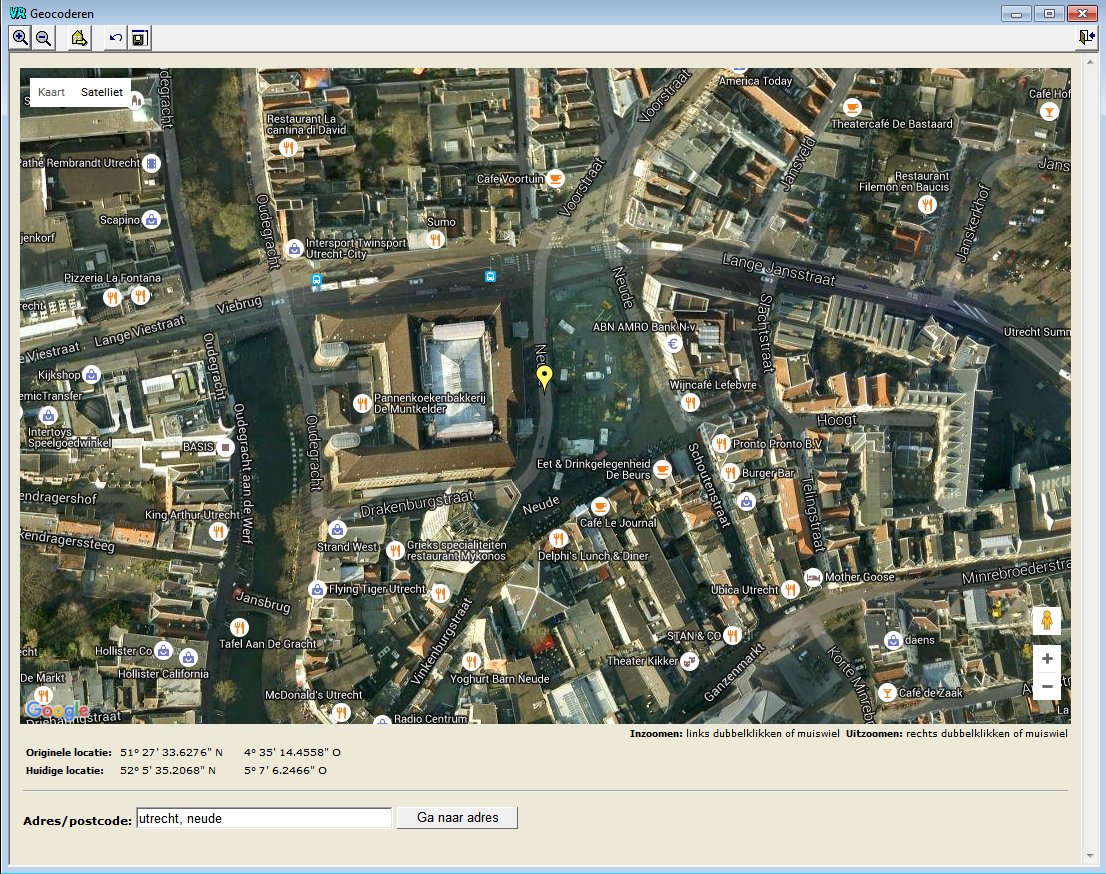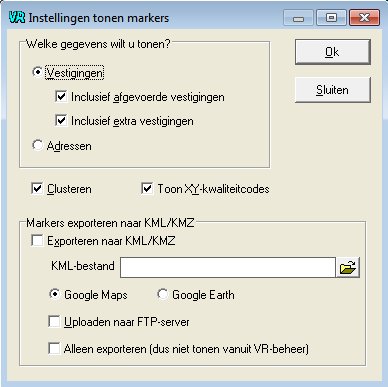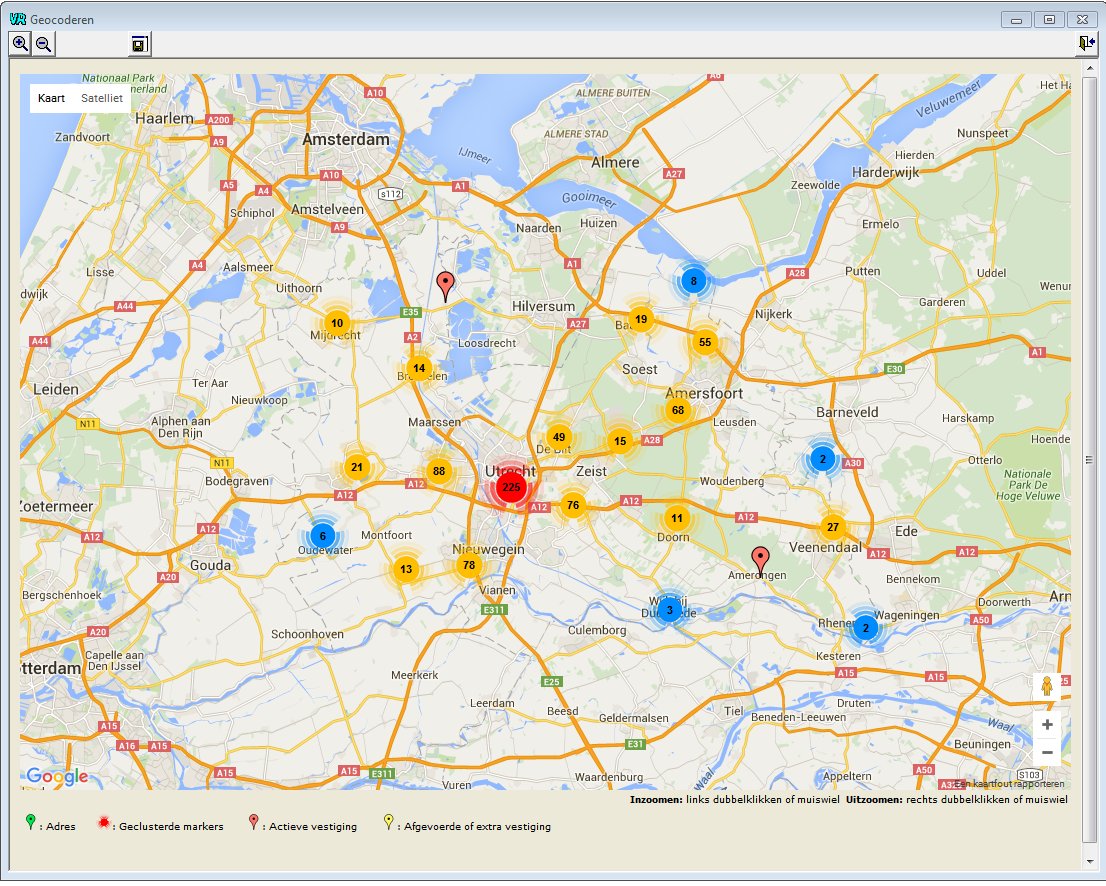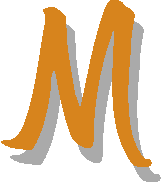Geomodule
Indien u in deze module geïnteresseerd bent kunt u voor nadere informatie
contact met ons opnemen.
|
Naam module |
Geomodule |
|
Doel module |
De geo-module bestaat uit onderstaande functionaliteiten: A. Het geocoderen van een adres. B. Het markeren van adressen/vestigingen op de kaart. Door de overgang op de BAG hebben (bijna) alle adressen een x- en y-coördinaat, dus is van alle adressen / vestigingen de locatie bekend. In VR-beheer zijn alle selecties / resultaten op vestigings- of adresniveau op die manier op de kaart te plotten. |
| Toelichting |
A. Geocoderen Met behulp van het onderdeel Geocoderen kan een adres uit de adressentabel van VR-beheer voorzien worden van een x- en y-coördinaat door dit adres op de kaart (via Google Maps) aan te wijzen.
Indien de marker niet op de juiste positie is geplaatst, dan kan deze worden verplaatst. Nadat de marker eventueel op de juiste locatie is gepositioneerd, kan deze locatie worden overgenomen in VR-beheer. De coördinaten van de locatie van de marker worden geconverteerd naar het RD-coördinatenstelsel en worden opgenomen in de velden x- en y-coördinaat in het adressenscherm.
B. Markeren op de kaart Met behulp van het onderdeel Markeren op de kaart kunnen adressen/vestigingen met behulp van markers op de kaart worden getoond. Bij onderstaande menu-opties in VR-beheer is de knop  toegevoegd.
toegevoegd.
Bij alle bovengenoemde menu-opties kunnen er één of meerdere adressen/vestigingen worden geselecteerd. De geselecteerde adressen/vestigingen worden gevisualiseerd door ze als markers op de kaart te tonen. Daarbij kunt u zelf instellen welke markers er moeten worden getoond. U heeft hierbij de keuze uit Vestigingen of Adressen. Indien u kiest voor Vestigingen dan worden de geselecteerde vestigingen met rode markers op de kaart getoond. Indien u op een rode marker klikt, dan wordt de naam en het adres van de vestiging in een apart infovenster getoond. Indien u kiest voor Adressen dan worden de geselecteerde vestigingen/adressen ontdubbeld (o.b.v. het perceelnummer) en worden alleen de unieke adressen met groene markers op de kaart getoond. Indien u op een groene marker klikt, dan wordt het adres, de postcode en de plaats van het adres in een apart infovenster getoond. Indien u heeft gekozen voor Vestigingen dan kunt u daarbij ook nog aangeven of u de afgevoerde en/of extra vestigingen wilt tonen. Deze worden met gele markers op de kaart getoond. Clusteren Afhankelijk van het zoomniveau worden markers geclusterd weergegeven door middel van een grote (cluster)markers. In iedere clustermarker wordt een getal getoond met het aantal onderliggende markers. Indien u op een clustermarker klikt, dan wordt er ingezoomd op deze marker en worden er nieuwe clustermarkers en/of individuele markers getoond (rode, groene of gele markers). Het voordeel van clusteren is de snelheidswinst en overzichtelijkheid bij grote aantallen markers. Exporteren naar KML/KMZ Naast het tonen van de markers op de kaart kan de selectie van markers ook worden geëxporteerd naar KML. KML staat voor Keyhole Markup Language, een op XML gebaseerde standaard opmaaktaal voor geografische data. Het wordt bijvoorbeeld gebruikt voor het programma Google Earth, maar ook Google Maps en Marble zijn in staat om KML bestanden weer te geven. Door de markers te exporteren naar KML-formaat kunt u niet alleen de selectie van adressen/vestigingen bewaren, maar ook ter beschikking stellen aan derden. Daarnaast gaat het bekijken van de markers met Google Earth sneller en heeft men de beschikking over extra functionaliteiten. |
| Schermvoorbeeld | |
| Documentatie | Behoefte aan meer informatie? Klik hier voor een uitgebreide toelichting op de geomodule.
|
| Kosten | € 1.450,- (excl. BTW) |